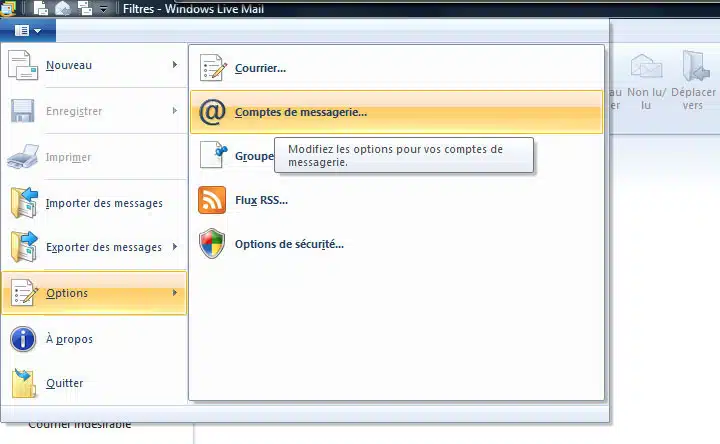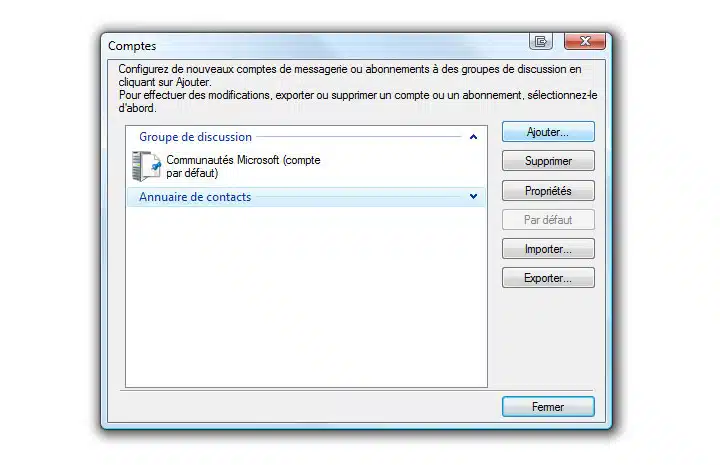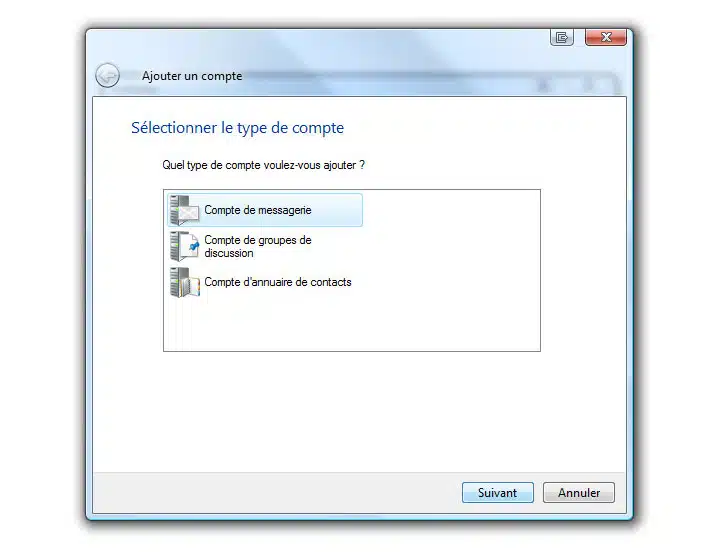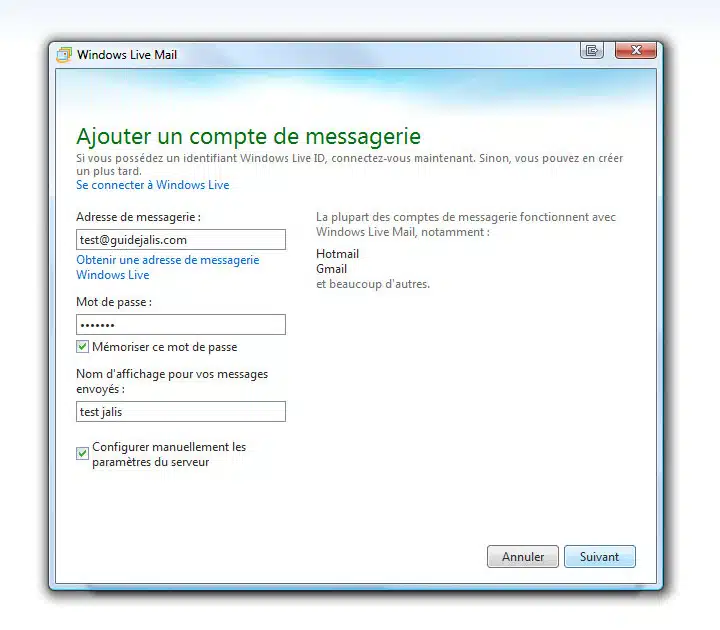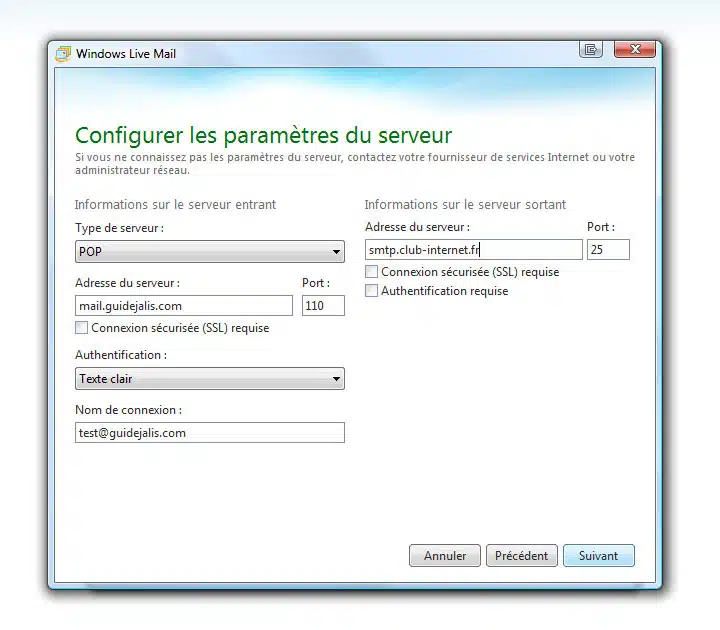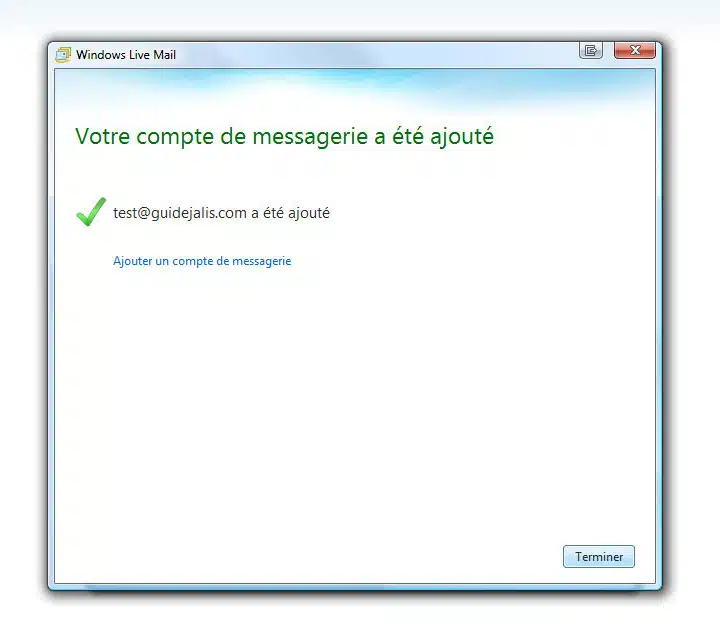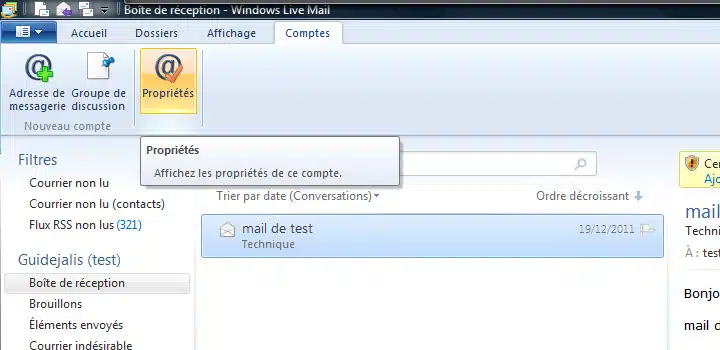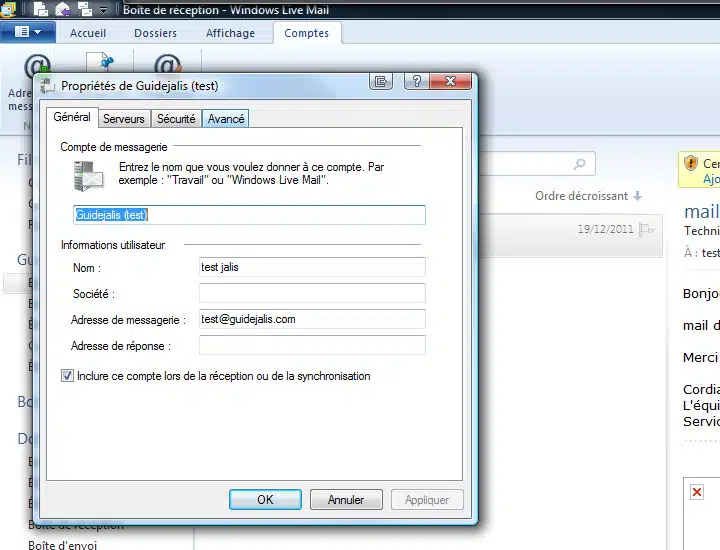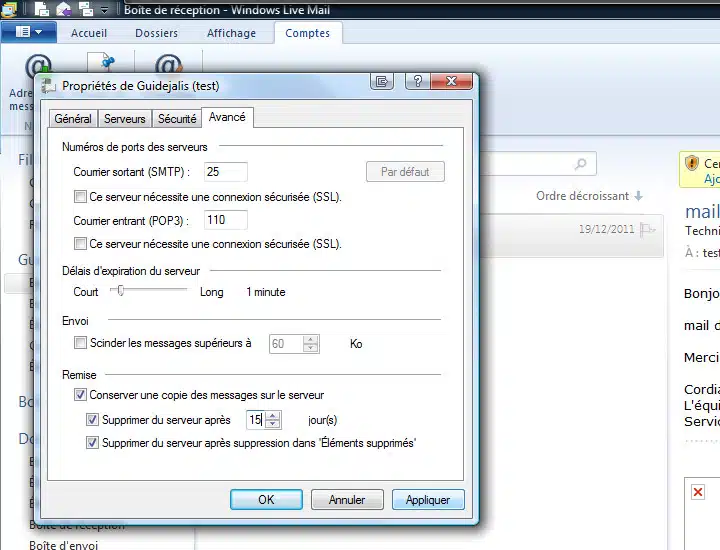Ce didacticiel explique les étapes à suivre pour configurer une boîte aux lettres Windows Live Mail . Ce tutoriel est offert en format vidéo ainsi que le format texte . La troisième partie traite des paramètres de boîte supplémentaires .
A lire aussi : Les fonctionnalités cachées d'Intralignes Air France : Décryptage
1. Didacticiel vidéo
2. Tutoriel Texte
1. Ouvrez le logiciel et cliquez sur l’icône demenu. Ensuite, allez à la section « Options » et cliquez sur le bouton « Comptes de messagerie » comme indiqué ci-dessous :
A lire également : Comment sélectionner le site de scan vf idéal pour One Piece ?
2. Unenouvelle fenêtre apparaîtra :
3. Ensuite, cliquez sur le bouton« Ajouter » . Une nouvelle fenêtre s’affiche vous demandant de renseigner le type de compte que vous souhaitez créer :
**
4. Sélectionner bouton « Compte de messagerie » et cliquez sur « Suivant » . Une nouvelle fenêtre s’affiche pour demander des informations :
Entrez votre adresse e-mail (par exemple, [email protected]), votre mot de passe de boîte aux lettres et votre nom affiché . Il représente simplement le nom de votre boîte dans le logiciel , mais aussi l’ identité sous laquelle vous apparaîtrez avec vos correspondants (par exemple, si vous tapez « Michel Dupuis », les internautes qui reçoivent un e-mail de votre part le verront sous ce nom).
Après avoir rempli ces informations, n’oubliez pas de cocher la case « Configurer manuellement les paramètres du serveur », puis cliquez sur le bouton « Suivant » .
5. Dans cette nouvelle fenêtre, nous allons configurerles paramètres du serveur pour recevoir et envoyer nouvelles :
Ainsi, dans le menu déroulant correspondant à « Type de serveur »,sélectionnez « POP » si ce n’est pas le cas par défaut.
Dans le champ « Adresse du serveur », entrez l’adresse du serveur de réception des messages (serveur POP). Cette adresse se trouve dans le formulaire mail.adressedusite.com (par exemple, si le site est www.monsite.com et que votre boîte aux lettres est [email protected], l’adresse du serveur sera mail.mysite.com ). Vérifiez ensuite si le port pertinent est 110.
Dans le menu déroulant « Authentification », sélectionnez « Texte » effacer »si ce n’est pas le cas par défaut. En ce qui concerne le champ « Nom de connexion », saisissez à nouveau votre adresse e-mail (exemple [email protected]).
Enfin, nous procédons à la configuration du serveur d’envoi des messages ( serveur SMTP ). Dans le champ « Adresse du serveur » , entrez le serveur d’envoi correspondant à votre FAI :
Orange/Wanadoo : smtp.orange.fr Gratuit : smtp.free.fr Alice : smtp.aliceadsl.fr SFR : smtp.sfr.fr Nouveau/AOL : smtp.neuf.f.f.fr Cegetel : smtp.cegetel.net Club Internet : mail.club-internet.fr Bouygues Telecom (BBOX) : smtp.bbox.fr Bouygues Telecom (clé 3G) : smtp.bouygtel.fr Numérique : smtp.numericable.fr Dartybox Boîte Auchan : : smtpauth.dbmail.com smtp.auchanbox.fr
Vérifiez si le port concerné est25 . Après avoir rempli tous les champs, cliquez sur le bouton « Suivant » . Une fenêtre de confirmation s’affiche :
À la fin, cliquez sur « Terminer » pour fermer la manipulation.
6. Puisque la création d’un compte est efficace, allons à laréception du courrier . Vous devez cliquer sur l’icône « Mettre à jour tout » pour vous permettre de recevoir de nouveaux messages :
7. Après cette manipulation, vos messages apparaissent dans le répertoire« Boîte de réception » correspondant au compte de messagerie que vous avez créé :
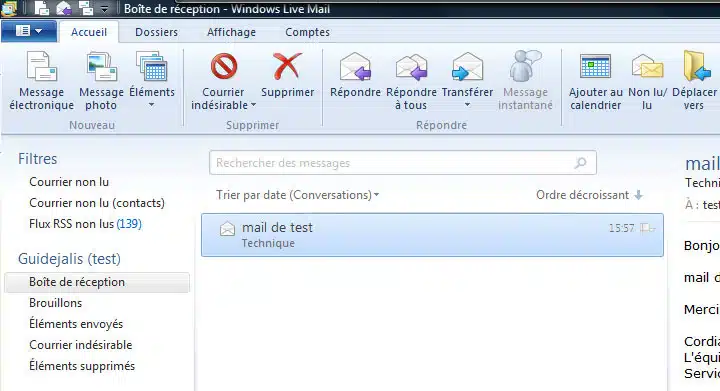
3. Paramètres supplémentaires
Dans cette troisième partie, nous verrons comment supprimer des copies des messages sur le serveur , afin de ne pas saturer la boîte aux lettres .
1. Après avoir placé la boîte aux lettres sur votre boîte de réception, cliquez sur l’onglet « Comptes » puis sur « Propriétés » :
2. Ensuite, cliquez sur l’onglet » Avancé » :
3. Dans la catégorie « Livraison « , la case « Conserver une copie du message sur le serveur » est généralement cochée. Si ce n’est pas le cas, vérifiez-le sans oublier de vérifier ce qui suit, à savoir « Supprimer du serveur après XX jours ». Il est conseillé de définir le nombre de jours à 15. Cela permettraau logiciel d’être effacé des copies des e-mails du serveur avant 15 jours, et donc de ne passaturer la boîte aux lettres . Cela n’affectera pas le fonctionnement du logiciel de messagerie, qui gardera les messages en mémoire aussi longtemps que vous le souhaitez.
Enfin, cochez la case « Supprimer du serveur après suppression dans « Éléments supprimés » pour supprimer des copies des messages sur le serveur dès que le message est placé dans la corbeille.
Une fois que tout cela est fait, cliquez sur » Apply », suivi de « OK » :
4. Retournez dans votre boîte de réception et cliquez sur « Mettre à jour tout ». L’opération peut prendre un certain temps, tant que le logiciel trie les messages. Lorsque la manipulation est terminée , la boîte aux lettres est désorbée .